Note:
Puoi anche fare clic su "Modifica" per accedere ad altri filtri di modifica video. Utilizzando la sua finestra di anteprima in tempo reale, è possibile monitorare facilmente ogni piccola modifica.
- Ho convertito un home video da un file .vob in un file .xvid. Quando provo a importare questo file, Movie Maker visualizza un messaggio di errore. Ho installato il codec XivD ma ricevo ancora lo stesso messaggio ...
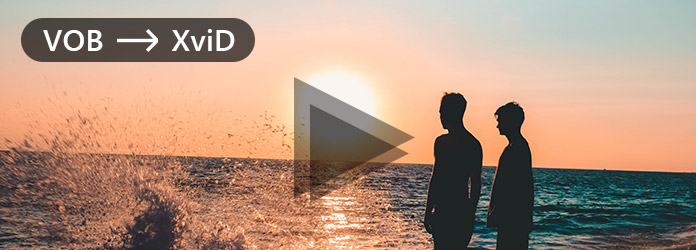
Converti VOB in XviD
La soluzione più semplice è convertire VOB in XviD per la seconda volta. È possibile modificare un nuovo convertitore video per affrontare il problema. Pertanto, questo articolo introduce un convertitore video versatile, con il quale è possibile convertire VOB in XviD e altri formati in alta qualità e alta velocità di conversione. Quindi impariamo come convertire i video VOB in XviD in questo momento.
VOB è un file di dati di film, che è l'abbreviazione di file di oggetti video DVD. È possibile utilizzare il formato di file VOB per archiviare flussi video e audio su dischi DVD. La sua estensione è .vob. Per quanto riguarda XviD, è una libreria di codec video che segue lo standard MPEG-4. Utilizzando il codec XviD, è possibile comprimere lunghi filmati di qualità DVD mantenendo la qualità dell'immagine originale. Pertanto, i film XviD offrono video di qualità superiore in file di dimensioni inferiori.
Aiseesoft Video Converter Ultimate supporta gli utenti per convertire oltre 1000 formati video e audio. Con varie funzionalità di modifica, puoi personalizzare liberamente i file VOB prima di convertire VOB in XviD. E c'è una finestra di anteprima in tempo reale a cui puoi fare riferimento.
Queste sono le caratteristiche principali che hai offerto da Video Converter Ultimate. Naturalmente, puoi anche convertire VOB in XviD e trovare molte altre funzioni dettagliate da solo.
Senza limiti di dimensioni dei file e influenze sulla velocità del Wi-Fi, puoi convertire in batch VOB in file XviD in breve tempo, per non parlare dei vari strumenti di modifica. Quindi queste sono probabilmente le principali differenze tra Video Converter Ultimate e i comuni convertitori di video online.
Passo 1 Aggiungi video VOB
Completa l'installazione di Video Converter Ultimate sul tuo computer Windows o Mac. Avviare questo convertitore VOB in XviD. Quindi fare clic su "Aggiungi file" sulla barra degli strumenti in alto per importare video VOB. E puoi anche trascinare e rilasciare direttamente i video VOB sulla sua interfaccia principale.

Passo 2 Migliora la qualità del video
Se non sei soddisfatto dell'attuale qualità del video, puoi fare clic su "Migliora" per migliorare la qualità del video. Questa finestra a comparsa mostra 4 diverse opzioni. Per essere più specifici, è possibile aumentare la risoluzione, ottimizzare la luminosità e il contrasto, rimuovere il rumore video e ridurre le vibrazioni del video. Successivamente, scegli "Applica a tutti" o "Applica" per salvare le modifiche.

Note:
Puoi anche fare clic su "Modifica" per accedere ad altri filtri di modifica video. Utilizzando la sua finestra di anteprima in tempo reale, è possibile monitorare facilmente ogni piccola modifica.
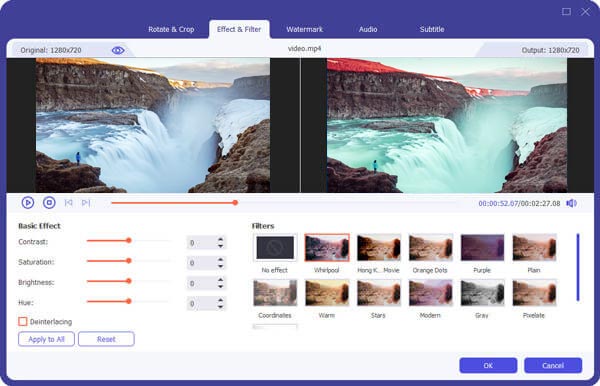
Passo 3 Converti VOB in XviD senza perdita di qualità
Scegli "Profilo" nella parte inferiore di Video Converter Ultimate. Seleziona "Video generale" e trova "Video XviD (* .avi)" dal suo elenco a discesa. Se si desidera convertire VOB in altri formati video o audio, è possibile selezionare direttamente il determinato profilo predefinito.
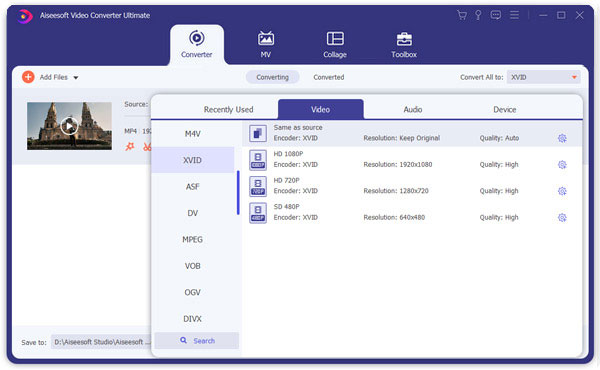
Quindi fare clic su "Impostazioni" per regolare le impostazioni del profilo, se necessario. Esistono diverse opzioni di impostazione audio e video. Basta fare clic su "OK" dopo la personalizzazione.

Infine, imposta una cartella di output e scegli "Converti" per iniziare a convertire VOB in XviD. Successivamente, puoi visualizzare quanto tempo è rimasto attraverso la sua barra di avanzamento.
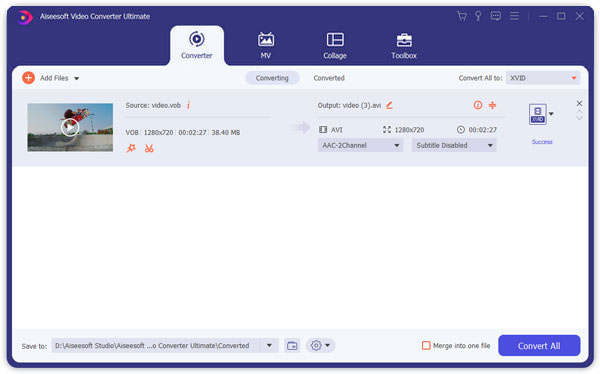
Esiste un convertitore video leggero? Bene, se preferisci convertire VOB online, ci sono anche alcuni dei migliori strumenti online che puoi usare per convertire VOB in XviD gratuitamente.
Utilizzando Convertio, puoi importare e archiviare video da e verso Dropbox, Google Drive e desktop. Sebbene qui non ci siano strumenti di editing audio o video extra.
Passo 1 Apri Convertio sul tuo browser
Passo 2 Trascina e rilascia video VOB
Passo 3 Impostare "XviD" dall'elenco dei video di output
Passo 4 Imposta il luogo in cui salvare i VOB convertiti in video XviD
Passo 5 Scegli "Converti" per iniziare a convertire VOB in XviD
Note:
Assicurarsi che le dimensioni del file VOB combinato siano pari o inferiori a 100 MB.
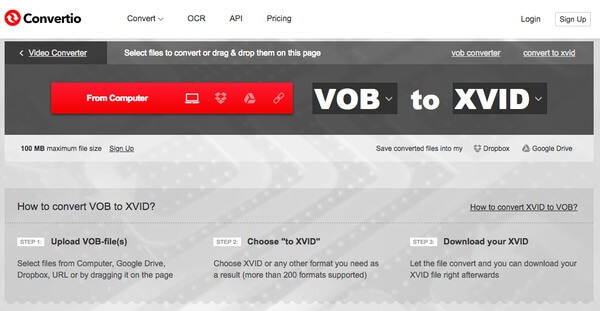
Bear File Converter offre alcune opzioni di impostazione. Quindi puoi regolare le funzioni di base per l'editing di video e audio qui. Tenere presente che la dimensione massima del file è di 50 MB.
Passo 1 Scegli "Carica" per aggiungere VOB a Bear File Converter
Passo 2 Regola le dimensioni del video, la frequenza dei fotogrammi, la qualità video / audio e altre impostazioni opzionali
Passo 3 Fai clic su "Converti" per convertire online i video VOB in XviD
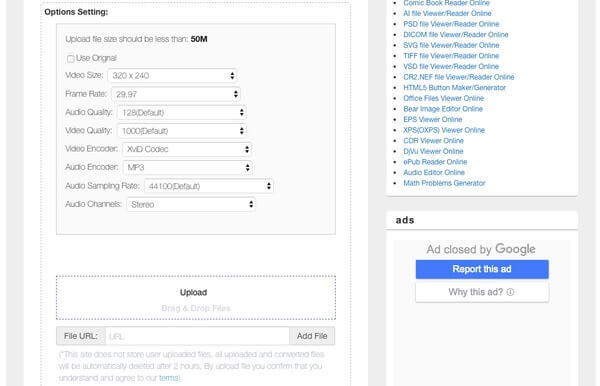
Note:
Ci vuole molto tempo per convertire VOB in XviD online.
| Importa VOB da | Limitazione della dimensione massima del file | Archivia il video XviD convertito in | Impostazioni opzionali | Interfaccia ben progettata | |
|---|---|---|---|---|---|
| Aconvert | Computer, URL, Dropbox, Google Drive | 100 MB | Computer, Dropbox, Google Drive | NO | 4.6/5 |
| Convertitore di file Bear | Computer, URL | 50 MB | computer | Sì | 4.2/5 |
Per quanto riguarda i confronti tra Video Converter Ultimate e convertitori video online, puoi trovare prove sotto molti aspetti. Ad esempio, questo software di conversione da VOB a XviD offre potenti funzionalità di modifica, output di alta qualità, conversione batch e molti altri. Pertanto, se hai una grande quantità di video VOB da convertire, puoi scaricare gratuitamente Video Converter Ultimate per una prova.